Jautājums
Problēma: Kā labot Windows ir iestrēdzis sadaļā “Datora diagnostika”?
Sveiki. Man ir ne jausmas, kā ar to tikt galā. Es palaižu datoru, un sākās automātiskais remonts, taču Windows tagad kādu laiku ir iestrēdzis sadaļā “Datora diagnostika”. Nekas nenotiek. Es restartēju vēlreiz, lai pareizi sāktu procesu – nekas cits. Tā pati problēma. Vai varat atbildēt, kā to labot?
Atrisināta atbilde
Ja dators nevar pareizi startēt, problēma var šķist milzīga un nopietni nomākt lietotājus. Visu datu zaudēšanas risks ir vissliktākais, taču tas tā nav, tāpēc šajā brīdī nekrītiet panikā. Operētājsistēmā Windows ir iestrēgusi problēma “Datora diagnostika”, un ierīces bloks sadaļā Automātiskā remonta sagatavošana startēšanas laikā ir nomākta, taču atrisināma. Vairumā gadījumu šīs funkcijas ir efektīvas un bieži atrisina problēmas ar operētājsistēmu sāknēšanas stadijā, taču daži ziņojumi liecina, ka lietotāji saskaras ar šo iesaldēšanu.
Problēmai var būt daži īpaši iemesli, jo sistēmas fails ir bojāts vai pat bojāti BCD dati[1] var radīt problēmas ar sistēmas funkcijām. Vēl viens remonta stratēģijas izraisītājs var būt nepietiekama sistēmas vieta, ja sistēmai nav pietiekami daudz vietas, lai ielādētu nepieciešamos procesus un pakalpojumus pareizai palaišanas procedūrai. Šādā gadījumā vajadzētu palīdzēt datora palaišanai drošajā režīmā un vajadzīgās vietas attīrīšanai, lai darbību varētu pabeigt bez papildu problēmām.
Ja šīs problēmas “Datora diagnostika” iemesls ir automātiskās remonta utilīta vai draivera kļūme problēma, automātiskais remonts mēģina palaist katrā startēšanas reizē, taču neizdodas, tāpēc problēmai ir jābūt atrisināts. To var izdarīt, atspējojot utilītu, izmantojot paaugstinātu CMD.
Bojāti sistēmas faili var izraisīt dažādas problēmas mašīnās, īpaši operētājsistēmā Windows 10,[2] jo sistēmas jauninājumiem bieži trūkst nepieciešamo failu un ir īpašas kļūdas, kas neļauj sistēmai darboties nevainojami. Ja šis bojājums ietekmē utilītu, varat paļauties uz DISM vai SFC skenēšanu un tiešajām atkopšanas iespējām, piemēram, sistēmas atjaunošanu. Tad jūs varat uzticēties programmatūrai, piemēram ReimageMac veļas mašīna X9 un palaidiet skenēšanu, kas atrod un labo ietekmētos datus un palīdz izvairīties no problēmām, kas saistītas ar ļaunprātīgu programmatūru[3] pārpalikumi un bojāti faili mašīnā.
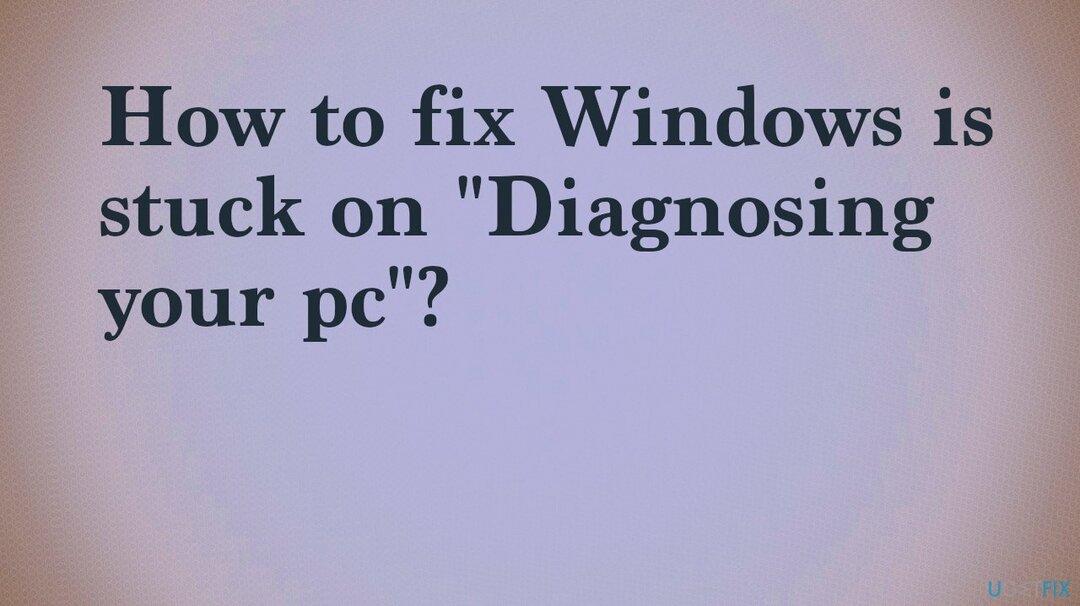
Ja bojāti BCD dati ir iemesls, kāpēc ierīce startēšanas laikā ir iestrēgusi sadaļā “Datora diagnostika”, dažreiz varat atsvaidzināt operētājsistēmas komponentus. Tam jāietver sāknēšanas dati, un pēc tam tīrā instalēšana un remonta instalēšana var atrisināt startēšanas darbības pabeigšanas problēmu. Tālāk ir norādīti visi iespējamie labojumi, tāpēc soli pa solim izpildiet katru instrukciju, lai pareizi pabeigtu risinājumu.
1. iespēja. Sāknējiet drošajā režīmā un notīriet nepieciešamo vietu
Lai labotu bojātu sistēmu, jums ir jāiegādājas licencēta versija Reimage Reimage.
- Ieslēdziet barošanu datoru.
- Sāciet nospiest F8 taustiņu atkārtoti un gaidiet izvēlni Papildu sāknēšanas opcijas.
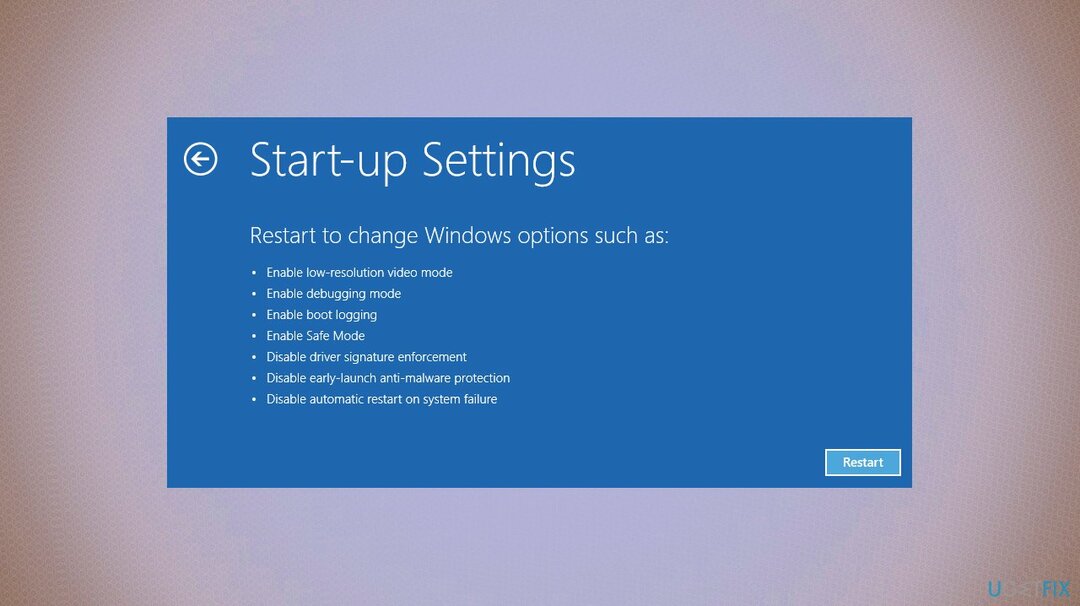
- Vienreiz uz Papildu sāknēšanas opcijas izvēlnē izmantojiet bulttaustiņus, lai atlasītu Drošais režīms vai nospiediet F4.
- Kad dators ir pilnībā ielādēts, nospiediet Windows taustiņš + R lai atvērtu dialoglodziņu Palaist.
- Tips cleanmgr un nospiediet Ievadiet lai atvērtu Clean Manager lietderība.
- Kad esat iekšā, atlasiet disku, kuru vēlaties tīrīt.
- Dodieties uz Dzēšamie faili sadaļu un izvēlieties visu nebūtisko, ko vēlaties dzēst.
- Mape Lejupielādes, atkritne, pagaidu faili un piegādes optimizācijas faili ir labs sākums.
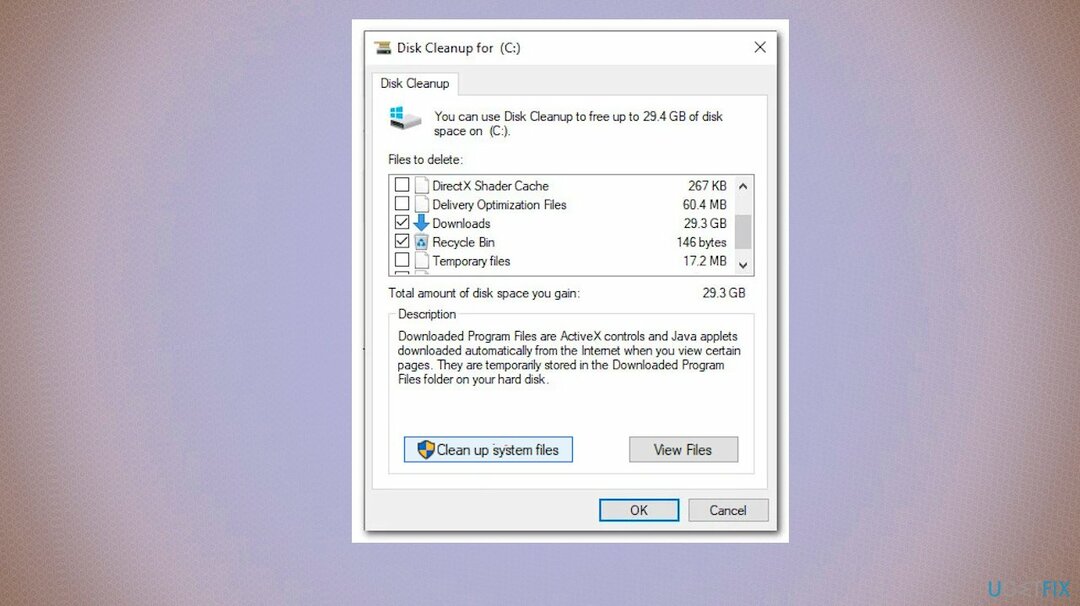
- Klikšķiniet uz Notīriet sistēmas failus lai sāktu vietas tīrīšanas procesu.
- Restartējiet datoru, lai to atkal palaistu normālā režīmā.
- Pārbaudiet, vai diagnostikas ekrāns atkal nav iestrēdzis.
2. iespēja. Palaidiet SFC un DISM skenēšanu
Lai labotu bojātu sistēmu, jums ir jāiegādājas licencēta versija Reimage Reimage.
- Ievietojiet instalācijas datu nesēju un restartējiet datoru.
- Nekavējoties sāciet nospiest jebkuru taustiņu, lai palaistu no Windows instalācijas datu nesēja.
- Kad sākotnējais Windows ekrāns ir ielādēts, noklikšķiniet uz Labojiet datoru.
- Tālāk atlasiet Problēmu novēršana.
- Klikšķiniet uz Pielāgota opcija.
- No Pielāgota opcija izvēlnē izvēlieties Komandu uzvedne.
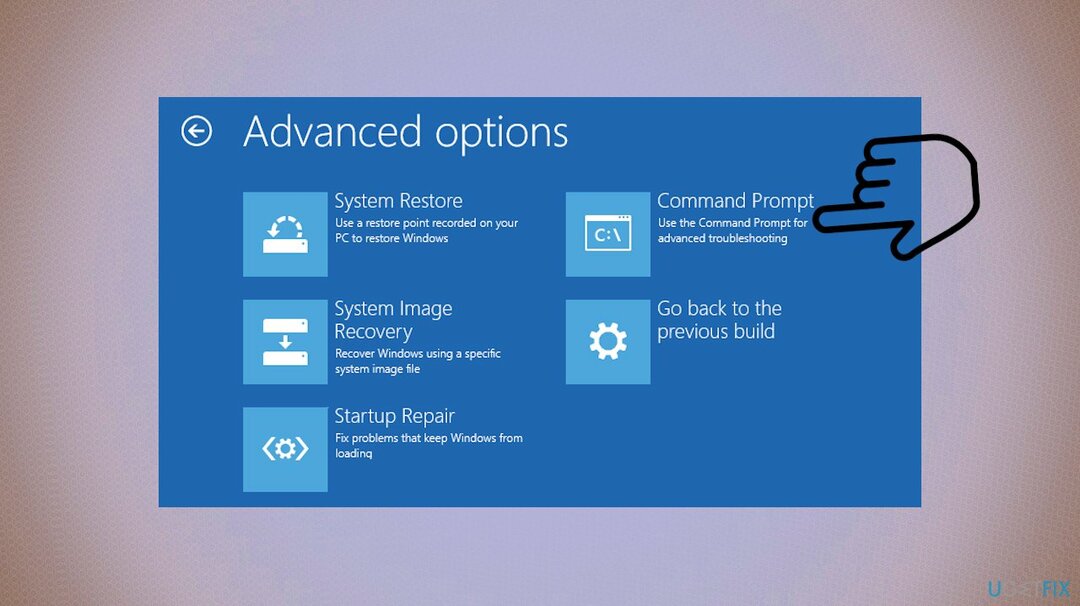
- Kad esat komandu uzvednē, ierakstiet šo komandu un nospiediet Ievadiet:
sfc /scannow - Restartējiet datoru un vēlreiz veiciet iepriekš minētās darbības, lai nākamajā sistēmas palaišanas reizē atgrieztos paaugstinātā CMD ekrānā.
- Ievadiet šādas komandas un nospiediet Ievadiet pēc katra:
Dism /Tiešsaistē /Tīrīšanas attēls /Pārbaudiet veselību
Dism /Tiešsaiste /Cleanup-Image /ScanHealth
Dism /Tiešsaiste /Tīrīšana-Attēls /Atjaunot veselību - Restartējiet datoru un pārbaudiet, vai problēma ir novērsta.
3. iespēja. Atjaunojiet sistēmu
Lai labotu bojātu sistēmu, jums ir jāiegādājas licencēta versija Reimage Reimage.
- Ievietojiet instalācijas datu nesēju un restartējiet datoru.
- Kad tiek parādīts sāknēšanas ekrāns, nospiediet jebkuru taustiņu, lai palaistu no instalācijas datu nesēja.
- Kad Windows iestatīšana ir pilnībā ielādēta, atrodiet un noklikšķiniet uz Labojiet datoru.
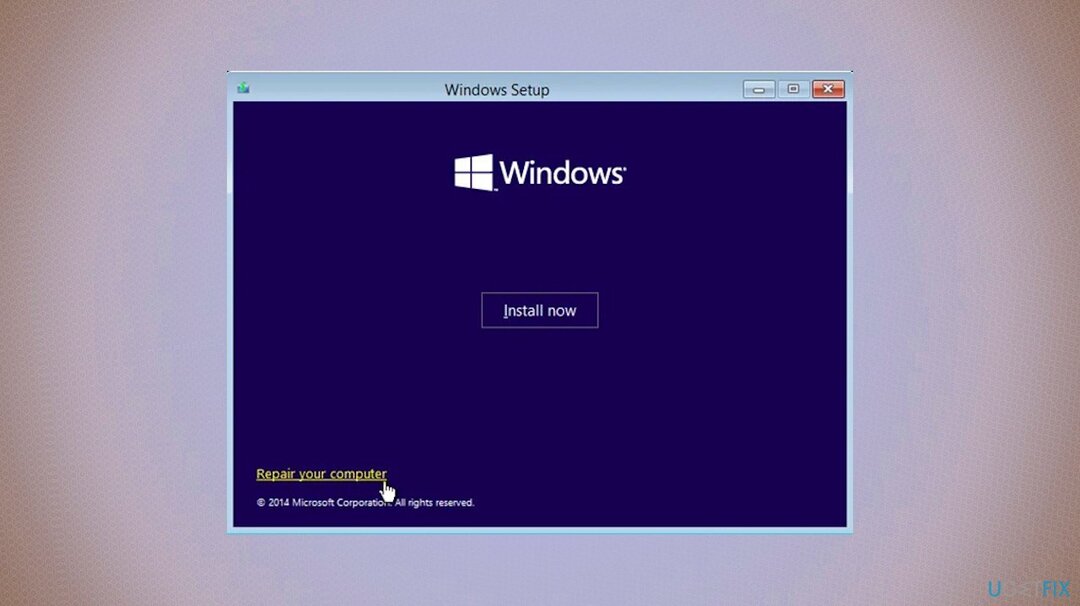
- Piekļūstiet Problēmu novēršana izvēlne.
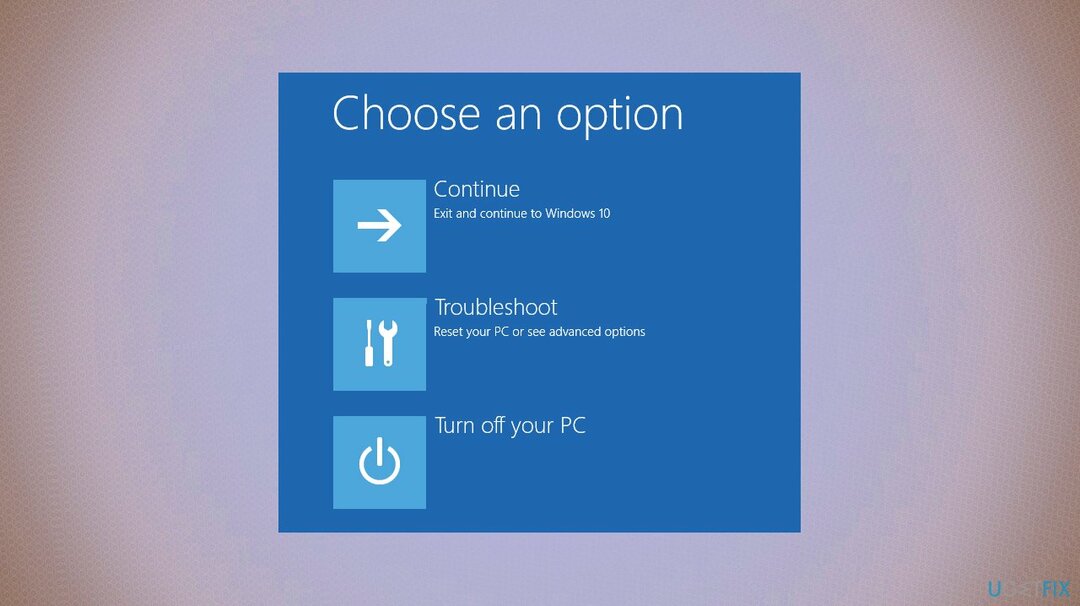
- Klikšķiniet uz Pielāgota opcija, pēc tam atlasiet Komandu uzvedne no saraksta.
- Atverot komandu uzvednes logu, ierakstiet šo komandu un nospiediet Ievadiet lai atvērtu Sistēmas atjaunošana lietderība:
rstrui.exe - Klikšķiniet uz Nākamais lai pārietu uz nākamo ekrānu.
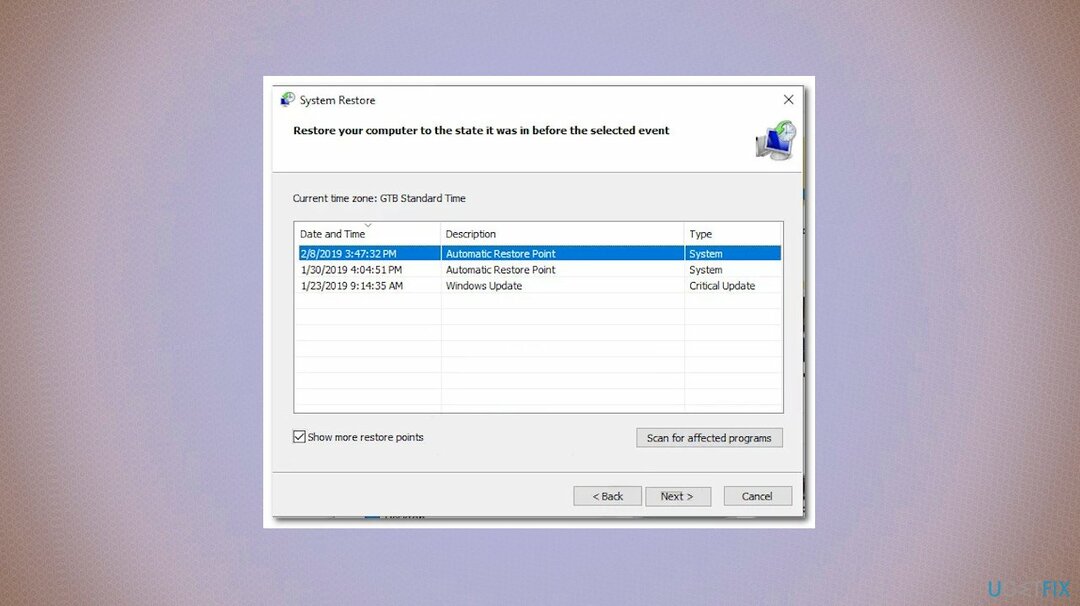
- Vispirms atzīmējiet izvēles rūtiņu, kas saistīta ar Rādīt vairāk atjaunošanas punktu.
- Atlasiet to, kas datēts pirms Diagnostikas problēmas.
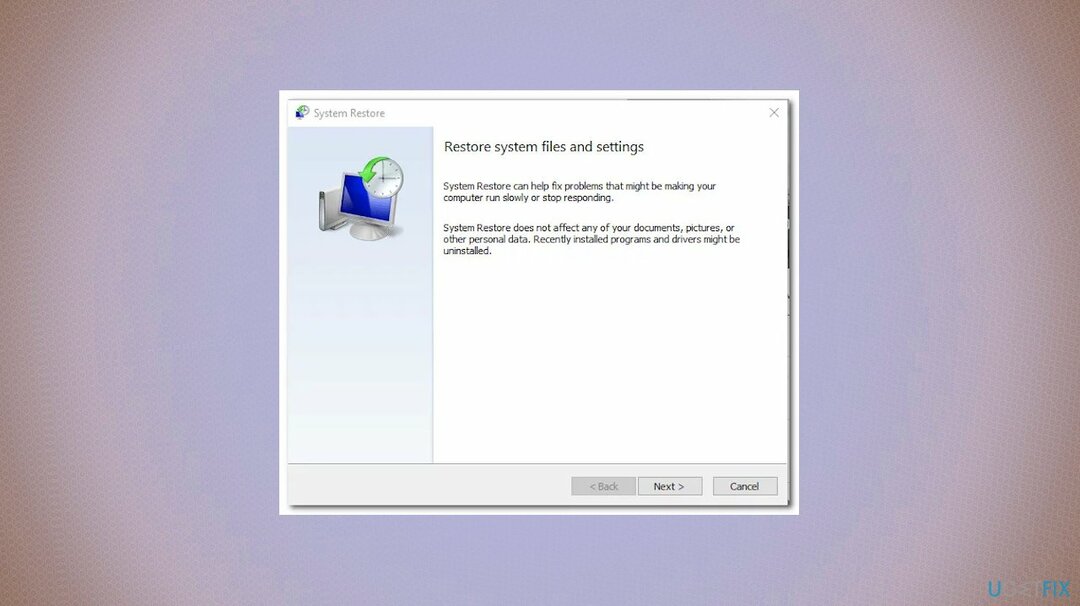
- Kad esat izvēlējies, noklikšķiniet uz Nākamais.
- Kad esat nokļuvis tik tālu, utilīta ir gatava darbam.
- Klikšķiniet uz Pabeigt.
- Jūsu dators tiks restartēts un atjaunots.
- Pagaidiet, lai redzētu, vai nākamajai sāknēšanas secībai izdevās pārvarēt problēmu.
4. iespēja. Atspējojiet automātisko remontu
Lai labotu bojātu sistēmu, jums ir jāiegādājas licencēta versija Reimage Reimage.
- Iesākt Drošais režīms uz tikt garām kļūdu ekrānam.
- Nospiediet F8 taustiņu atkārtoti, tiklīdz tiek parādīts sākuma ekrāns.
- Tam vajadzētu novirzīt jūs uz Papildu sāknēšanas opcijas izvēlne.
- Izvēlieties Drošais režīms ar tīklu nospiežot atbilstošo taustiņu (F5) vai izmantojot bulttaustiņus.
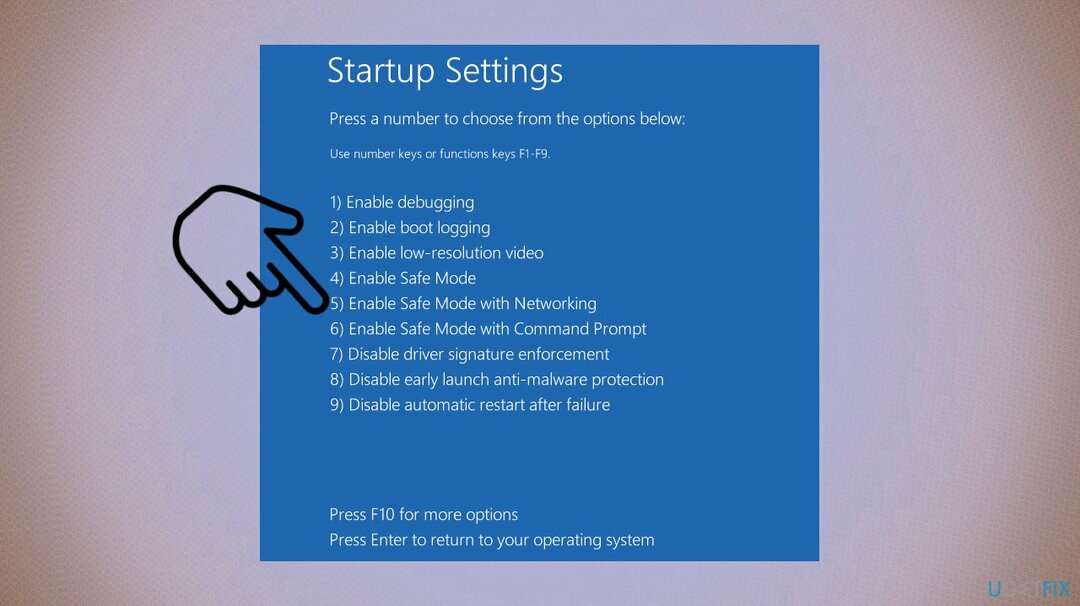
- Kad sāknēšana ir pabeigta, nospiediet Windows taustiņš + R atvērt a Skrien dialoglodziņš.
- Tips cmd un nospiediet Ctrl + Shift + Enter lai atvērtu komandu uzvedni.
- Kad jūs to mudina UAC (lietotāja konta kontrole), klikšķis Jā piešķirt administratīvās privilēģijas.
- Kad atrodaties paaugstinātajā CMD uzvednē, ierakstiet šo komandu un nospiediet Ievadiet lai atspējotu Automātiskais remonts utilīta no startēšanas secības:
bcdedit /set recoveryenabled NĒ - Restartējiet datoru, lai normāli palaistu.
Automātiski izlabojiet kļūdas
ugetfix.com komanda cenšas darīt visu iespējamo, lai palīdzētu lietotājiem atrast labākos risinājumus kļūdu novēršanai. Ja nevēlaties cīnīties ar manuālām remonta metodēm, lūdzu, izmantojiet automātisko programmatūru. Visus ieteiktos produktus ir pārbaudījuši un apstiprinājuši mūsu profesionāļi. Tālāk ir norādīti rīki, kurus varat izmantot kļūdas labošanai.
Piedāvājums
dari to tagad!
Lejupielādēt FixLaime
Garantija
dari to tagad!
Lejupielādēt FixLaime
Garantija
Ja jums neizdevās novērst kļūdu, izmantojot Reimage, sazinieties ar mūsu atbalsta komandu, lai saņemtu palīdzību. Lūdzu, dariet mums zināmu visu informāciju, kas, jūsuprāt, mums būtu jāzina par jūsu problēmu.
Šajā patentētajā labošanas procesā tiek izmantota 25 miljonu komponentu datubāze, kas var aizstāt jebkuru bojātu vai trūkstošu failu lietotāja datorā.
Lai labotu bojātu sistēmu, jums ir jāiegādājas licencēta versija Reimage ļaunprātīgas programmatūras noņemšanas rīks.

VPN ir ļoti svarīgs, kad runa ir par lietotāja privātums. Tiešsaistes izsekotājus, piemēram, sīkfailus, var izmantot ne tikai sociālo mediju platformas un citas vietnes, bet arī jūsu interneta pakalpojumu sniedzējs un valdība. Pat ja izmantojat visdrošākos iestatījumus, izmantojot tīmekļa pārlūkprogrammu, jūs joprojām varat izsekot, izmantojot programmas, kas ir savienotas ar internetu. Turklāt uz privātumu vērstas pārlūkprogrammas, piemēram, Tor, nav optimāla izvēle samazināta savienojuma ātruma dēļ. Labākais risinājums jūsu privātumam ir Privāta piekļuve internetam - esiet anonīms un drošs tiešsaistē.
Datu atkopšanas programmatūra ir viena no iespējām, kas varētu jums palīdzēt atgūt savus failus. Dzēšot failu, tas nepazūd — tas paliek jūsu sistēmā tik ilgi, kamēr tam netiek ierakstīti jauni dati. Data Recovery Pro ir atkopšanas programmatūra, kas meklē jūsu cietajā diskā izdzēsto failu darba kopijas. Izmantojot šo rīku, varat novērst vērtīgu dokumentu, skolas darbu, personīgo attēlu un citu svarīgu failu zudumu.